自己的电脑怎么看配置?查看配置的正确方法是什么?
- 综合领域
- 2025-04-02
- 4
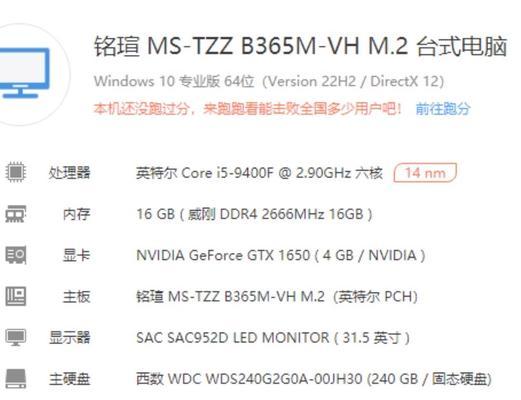
随着技术的不断进步,越来越多的人开始关注电脑硬件配置,以确保其满足日常使用、游戏或专业工作的需求。如何才能轻松查看自己电脑的配置呢?本文将为您介绍查看电脑配置的正确方法...
随着技术的不断进步,越来越多的人开始关注电脑硬件配置,以确保其满足日常使用、游戏或专业工作的需求。如何才能轻松查看自己电脑的配置呢?本文将为您介绍查看电脑配置的正确方法,帮助您快速了解电脑硬件和软件信息。
一、通过系统属性了解基本配置
我们可以从操作系统的系统属性中获取电脑配置的基本信息。对于Windows系统用户来说,可以按照以下步骤操作:
1.在桌面左下角的“搜索”框中输入“系统信息”并回车。
2.在打开的“系统信息”窗口中,您可以查看处理器、安装的内存(RAM)、系统类型等基本信息。
对于Mac用户,则可以按以下步骤操作:
1.点击屏幕左上角的苹果菜单,选择“关于本机”。
2.在弹出的窗口中,您可以查看处理器、内存、启动盘、显卡等信息。
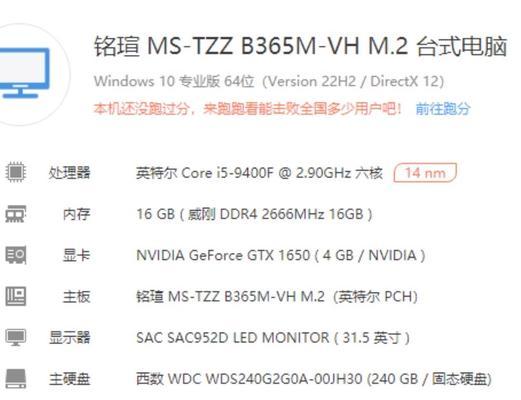
二、使用专业工具查看详细配置
如果您需要获取更详细、更专业的电脑配置信息,可以使用第三方软件。这里推荐几款常用的工具:
1.CPU-Z
这是一个专门查看CPU信息的小巧工具。它能够提供CPU的型号、核心数、线程数、缓存大小以及主板、内存等详细信息。
2.GPU-Z
GPU-Z是针对显卡的专业工具,可以查看显卡的型号、显存、核心频率、制程等参数。
3.CrystalDiskInfo
对于硬盘信息,CrystalDiskInfo是一款不错的选择。它可以显示硬盘的品牌、型号、容量、健康状态等信息。
4.Speccy
这是一个功能全面的系统信息工具。Speccy可以提供包括CPU、主板、内存、硬盘、显卡等在内的所有硬件信息,非常适合进行全面的系统分析。
下载并安装上述任一工具后,运行程序即可查看到更为详尽的电脑配置信息。
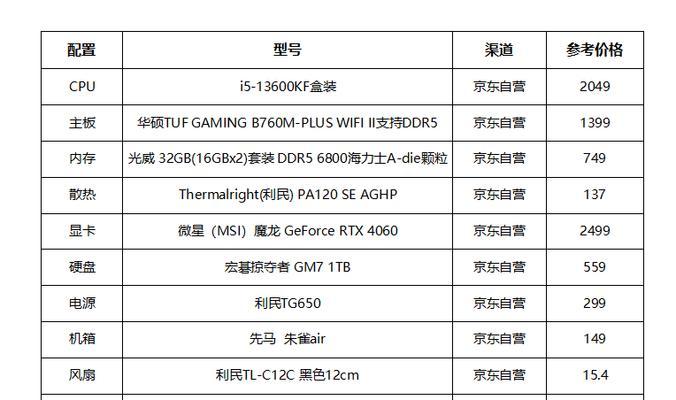
三、通过命令提示符或终端查询
对于喜欢使用命令行的用户,Windows和Mac系统均提供了通过命令查询硬件信息的途径:
Windows系统:
1.打开“命令提示符”(可以在搜索中输入“cmd”快速打开)。
2.输入`systeminfo`命令并回车。稍等片刻后,您将看到包括BIOS版本、系统型号、处理器、物理内存等在内的详细系统信息。
Mac系统:
1.打开“终端”(可以在Finder中进入“应用程序”->“实用工具”找到它)。
2.输入`system_profiler`命令并回车。系统将会提供非常详尽的硬件信息。
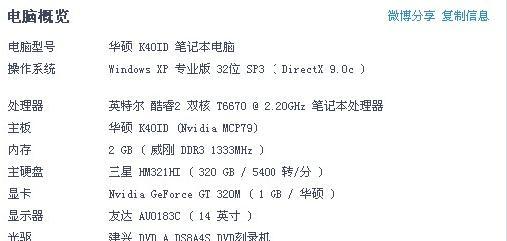
四、注意事项与实用技巧
在查看电脑配置的过程中,可能会遇到一些常见问题,比如:
某些软件显示的信息不一致或无法识别硬件。
在线查询工具可能需要一些时间加载数据。
非官方驱动可能会影响硬件识别的准确性。
为了确保能够获得准确的硬件信息,请尽量使用最新版本的工具,并保持系统驱动的更新。
了解硬件配置对于升级电脑硬件、诊断问题以及优化系统性能都至关重要。在升级硬件之前,掌握当前配置可以帮助您更好地规划升级路径,避免兼容性问题。
五、结论
通过本文,您已经学习了如何查看电脑的基本和详细配置信息。无论是通过系统属性、专业工具还是命令提示符,都有方法可以帮您轻松了解电脑硬件的详细情况。掌握这些知识,可以更好地维护和升级您的电脑,确保它以最佳状态运行。希望本篇指导能够为您提供所需帮助,让您的电脑使用体验更上一层楼。
本文链接:https://www.ptbaojie.com/article-8144-1.html

